Pogovori v družabnem omrežju VKontakte so odlično sredstvo za nenehno komunikacijo med številnimi uporabniki spletnega mesta, saj ponujajo nekatere edinstvene funkcije, ki v običajnih dialogih niso na voljo. Ena od teh možnosti je omemba osebe, ki je v skupinskem pogovoru, da bi jo pritegnili k razpravi ali vsaj prebrali določena sporočila. V današnjih navodilih vam bomo le povedali, kako to storiti.
Omenjanje osebe v pogovoru VK
Zadevna funkcija je v bistvu skrita funkcija brez posebej določenih grafičnih elementov, hkrati pa jo lahko po želji uporablja vsak uporabnik v pogovoru. Poleg tega je omembo mogoče omeniti ne glede na uporabljeno platformo, naj bo to spletno mesto ali aplikacija.
Preberite tudi: Kako označiti osebo v zapisu VK
1. način: Spletno mesto
V polni različici spletnega mesta VKontakte ima načelo ustvarjanja omemb uporabnikov v pogovoru veliko skupnega z drugo podobno temo na vključevanje povezav v besedilo... Hkrati mora biti za tako ali drugačno izpolnitev te naloge na seznamu udeležencev pogovora potreben uporabnik, tudi če z njegove strani ni aktivnosti.
- Pojdite na pogovor skozi razdelek "Sporočila" in kliknite na blok "Napišite sporočilo"... Najprej morate vstaviti simbol «@»kot je prikazano na posnetku zaslona.
- Če želite določiti osebo, je dovolj, da uporabite samodejno prikazan seznam, ki vključuje vse udeležence v pogovoru. Samo kliknite uporabniško ime in povezava bo pripravljena.
- Druga možnost je, da lahko samostojno določite naslov strani, vključno z resničnim identifikatorjem, vendar le, če je v pogovoru oseba.
- Po pošiljanju podobnega sporočila v razdelku "Obvestila" uporabnik bo prejel opozorilo. Če z levo tipko miške kliknete obvestilo, lahko hitro skočite na sporočilo, omenjeno v pogovoru.
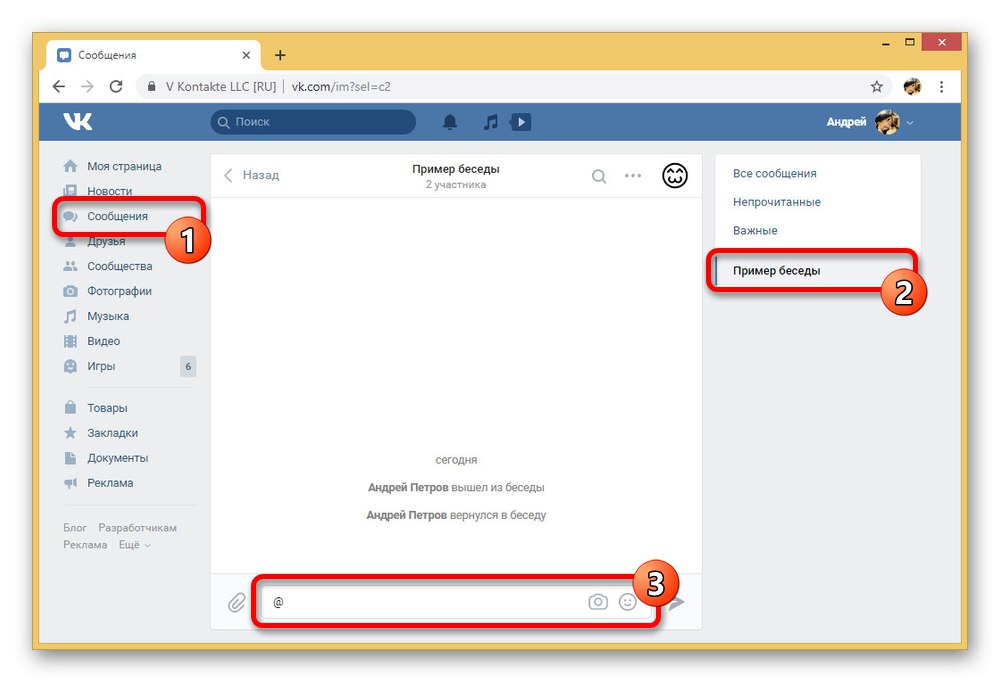
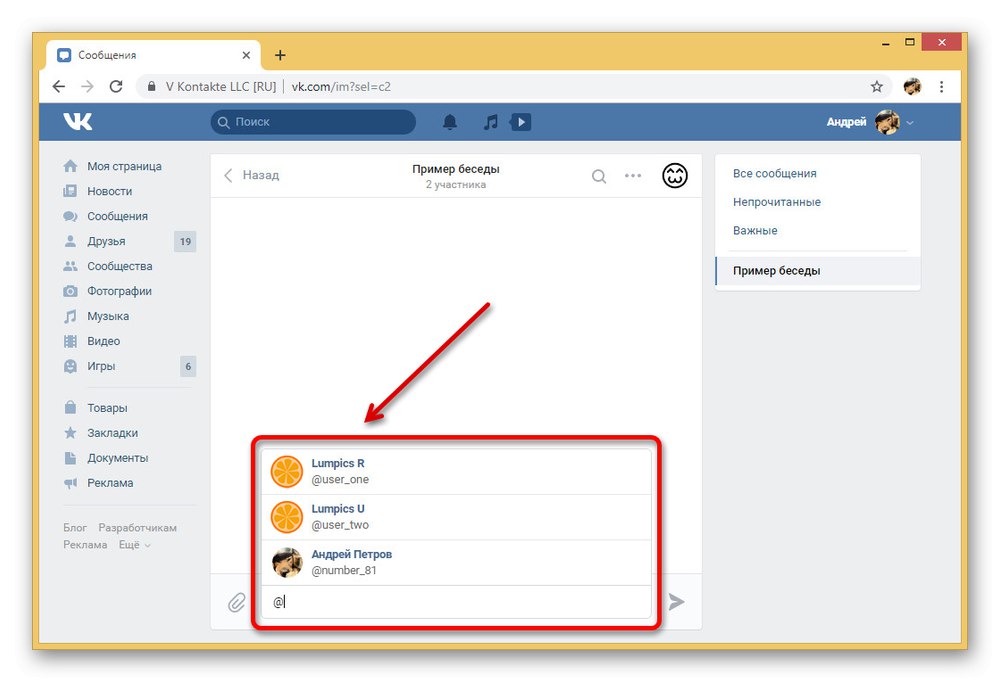
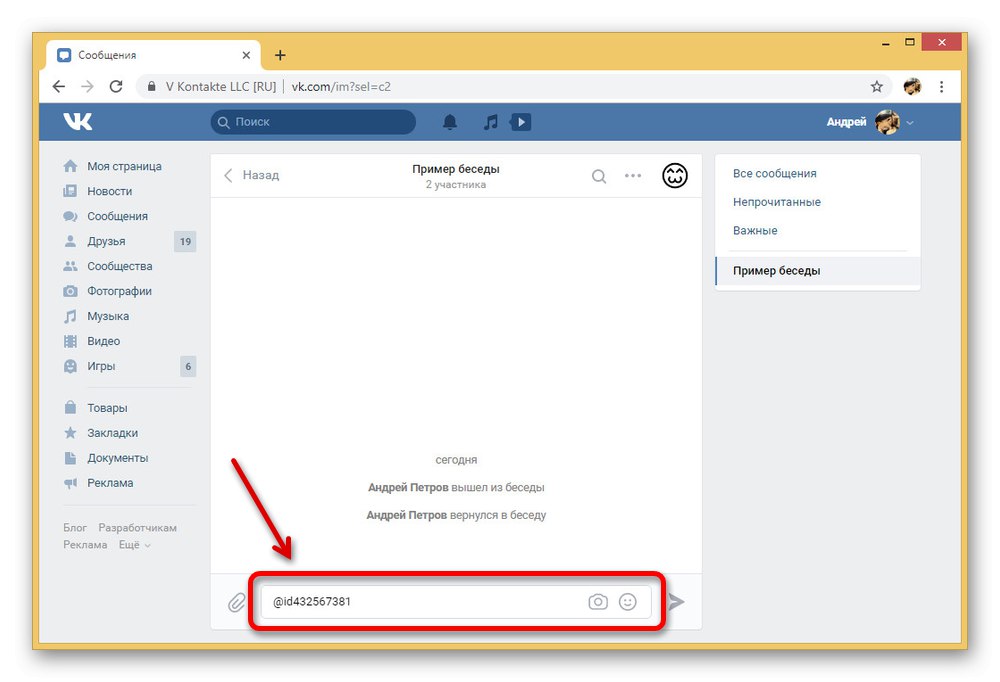
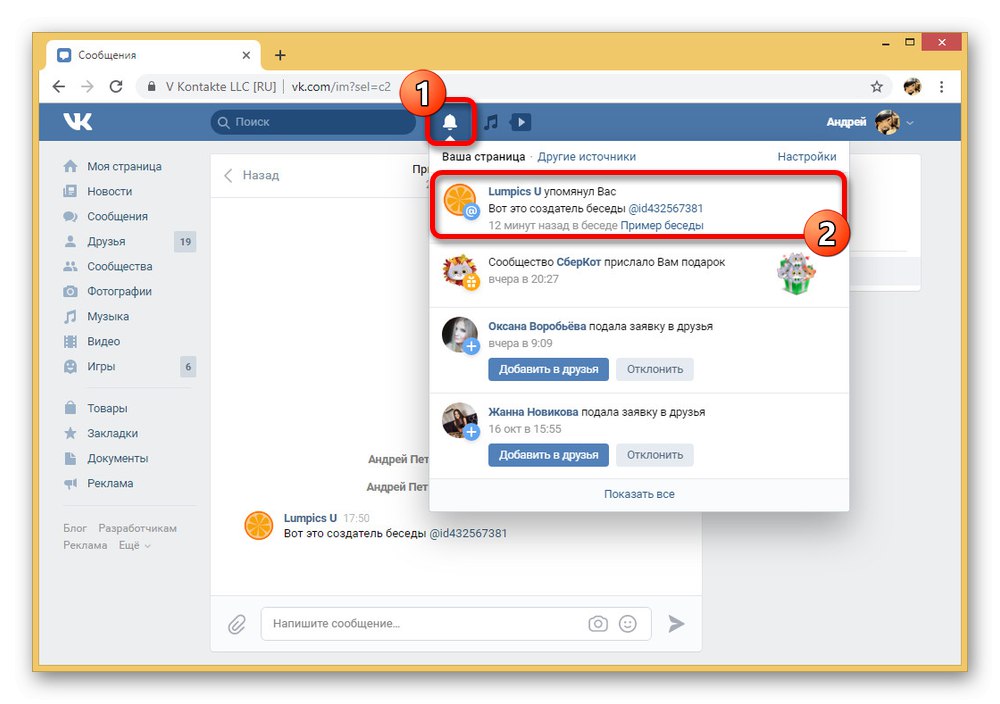
Ker je omemba ustvarjena v nekaj kratkih korakih, postopek ne bi smel biti težak. Poleg tega obstaja prožnost pri uporabi posamezne povezave in številke ID.
2. način: Mobilna aplikacija
Zaradi posebnosti zadevne funkcije, kot lahko uganite, se v uradni aplikaciji VK za mobilne platforme ta naloga izvaja na podoben način. Ena glavnih razlik v tej različici je nezmožnost dodajanja povezav do ljudi, ki niso v pogovoru.
- Razširite aplikacijo VKontakte s pomočjo plošče na dnu zaslona, pojdite na zavihek "Sporočila" in tapnite želeni pogovor. Tukaj morate dodati simbol «@» na terenu "Napišite sporočilo".
- Po tem koraku se nad navedenim blokom prikaže seznam ljudi, ki sodelujejo v skupinskem dialogu. Izberite osebo, ki ji želite dodati povezavo v besedilno polje, in objavite sporočilo.
- Za razliko od različice za osebni računalnik, kjer so na seznamu vsi uporabniki, tudi vi, če želite omeniti svojo stran, boste morali sami določiti identifikator ali kratek naslov. Če želite, lahko to storite s katero koli drugo osebo.
- Če si želite ogledati obvestilo v mobilni aplikaciji, morate zapreti dialog in odpreti stran s spodnjo ploščo "Obvestila"... Tu bo objavljen ustrezen vnos.
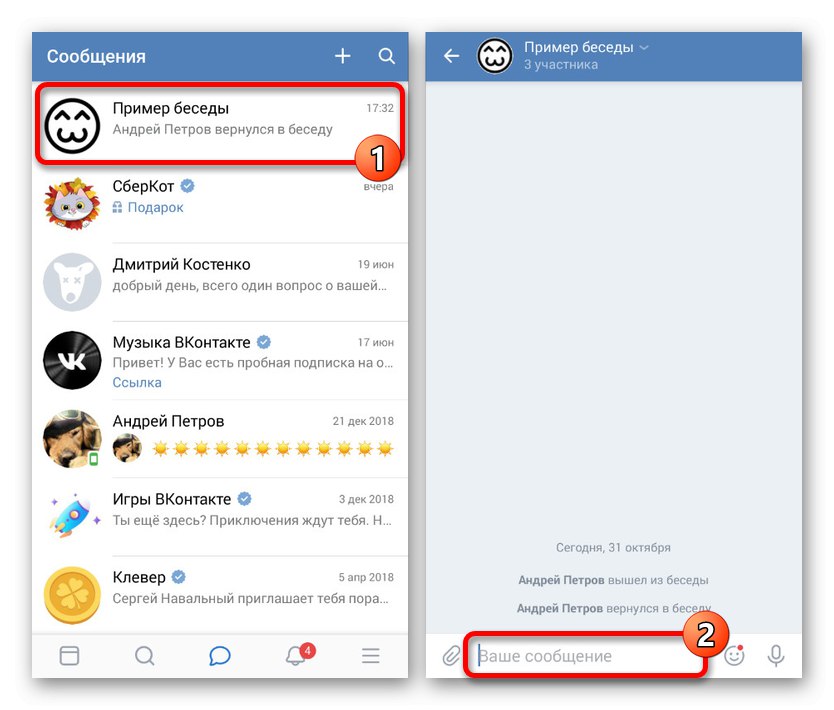
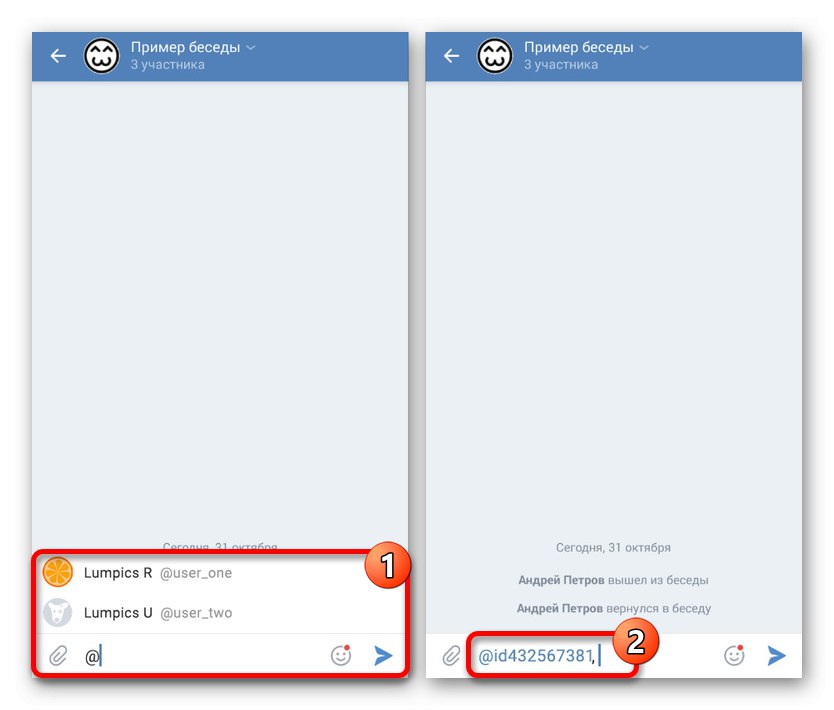
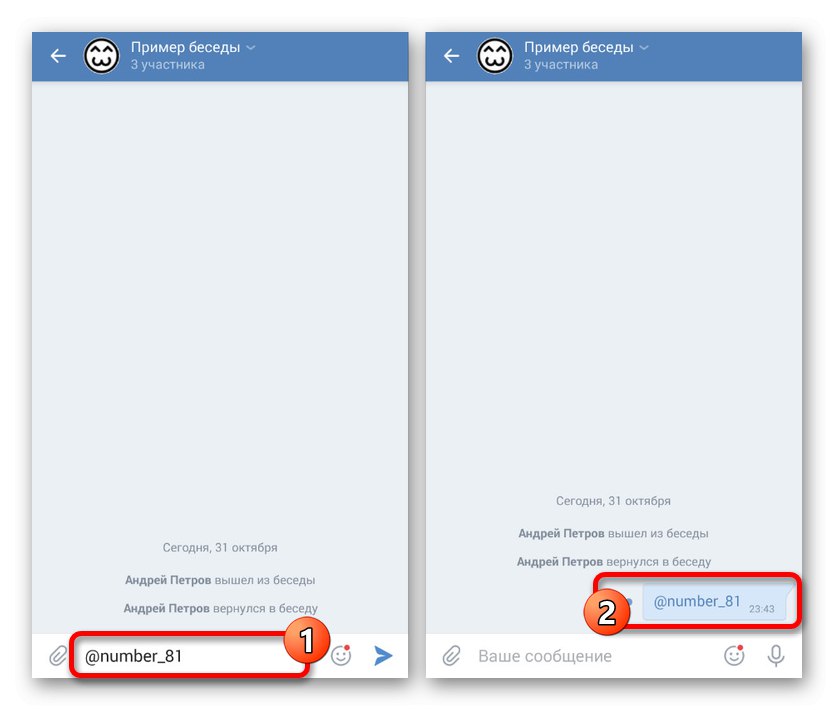
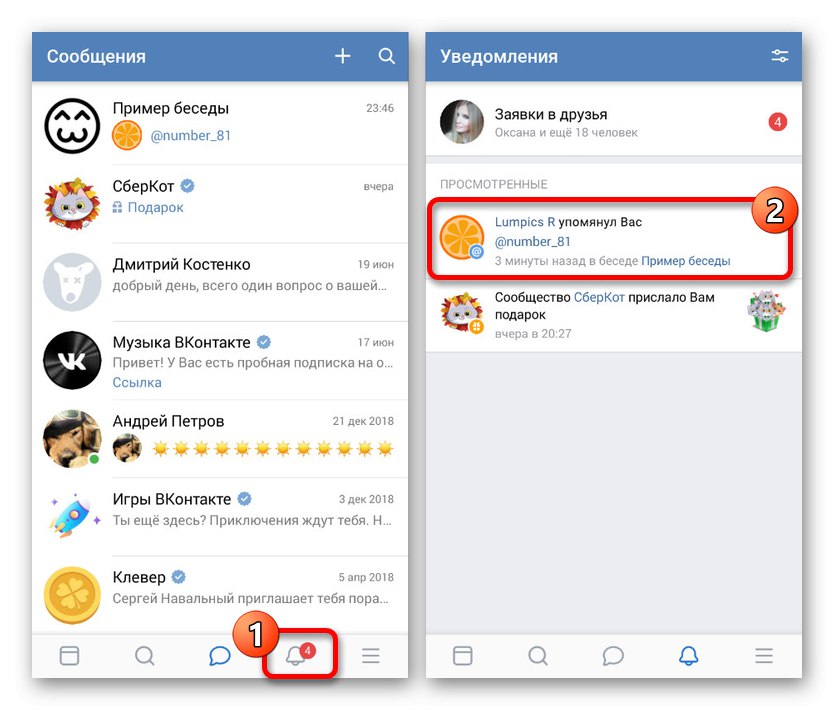
Obvestila o zastavah bodo na voljo samo tistim udeležencem v pogovoru, ki imajo v nastavitvah strani omogočeno možnost obveščanja. Upoštevajte to, saj parameter sploh ni pomemben "Onemogoči obvestila" v samem pogovoru.
3. način: Mobilna različica
Mobilna različica spletnega mesta je v mnogih pogledih, tako v osebnem računalniku kot v telefonu, enaka aplikaciji, zato se številne funkcije izvajajo na enako priročen način.Če želite omembo ustvariti na enak način, boste morali uporabiti poseben simbol v besedilnem polju.
- Na strani "Sporočila" odprite pogovor in v besedilno polje "Tvoje sporočilo" vstavi znak «@».
- Ko se prikaže pojavni blok z uporabniki, izberite tistega, ki ga potrebujete, tako da kliknete levi gumb miške.
- Pošljite sporočilo in po potrebi dodajte besedilo. Vsebina bo takoj postala klikljiva povezava.
- Po analogiji z drugimi različicami spletnega mesta bo uporabnik po objavi sporočila prejel opozorilo. Za ogled ostaja uporaba razdelka "Obvestila"dostopna prek glavnega menija.
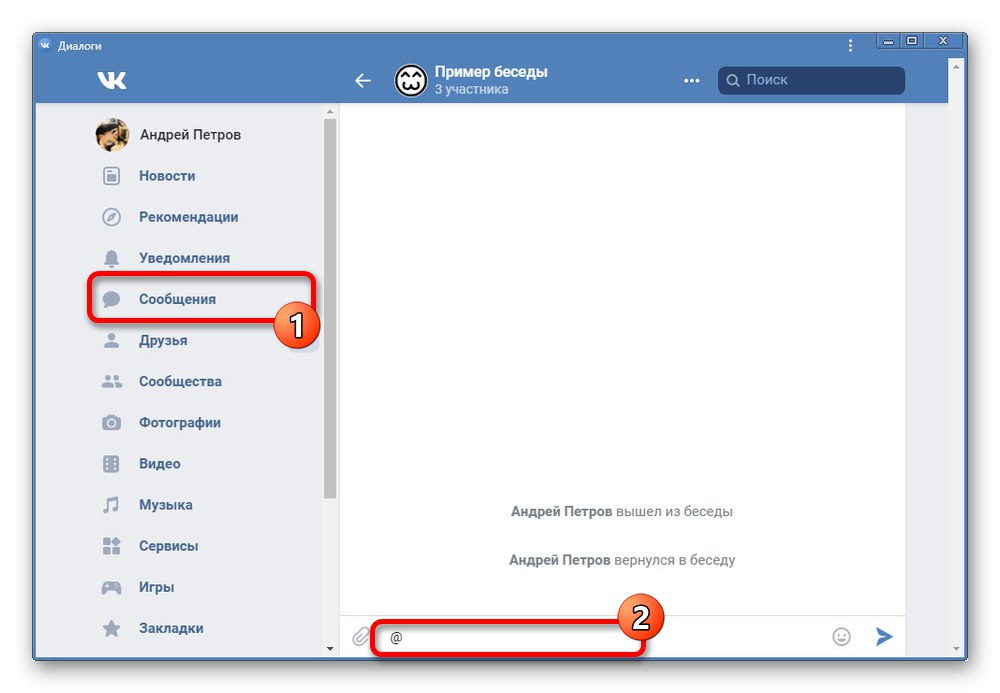
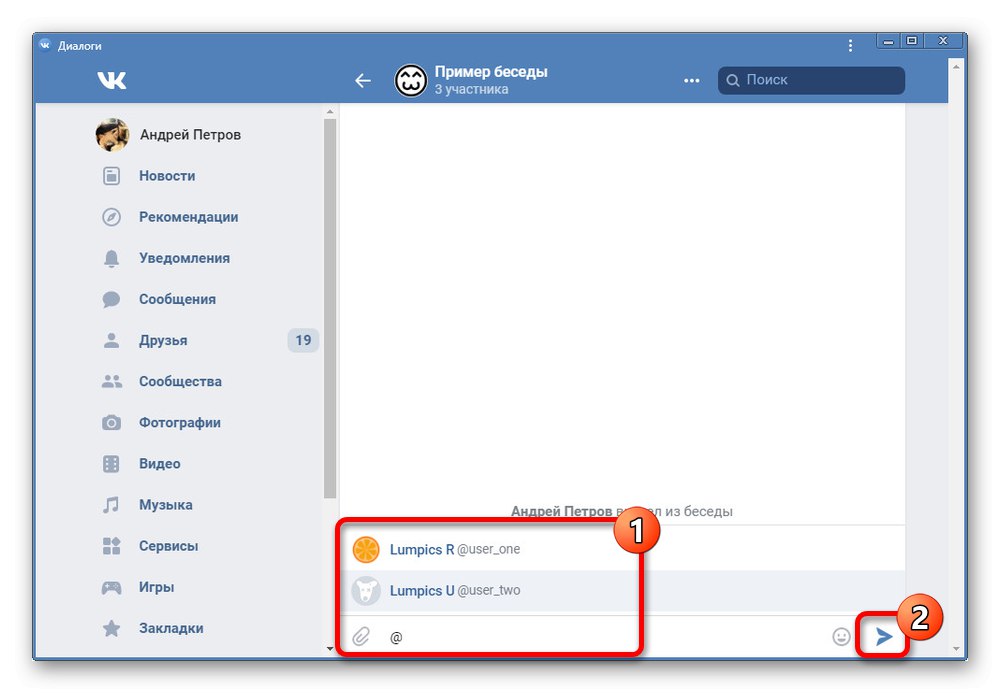
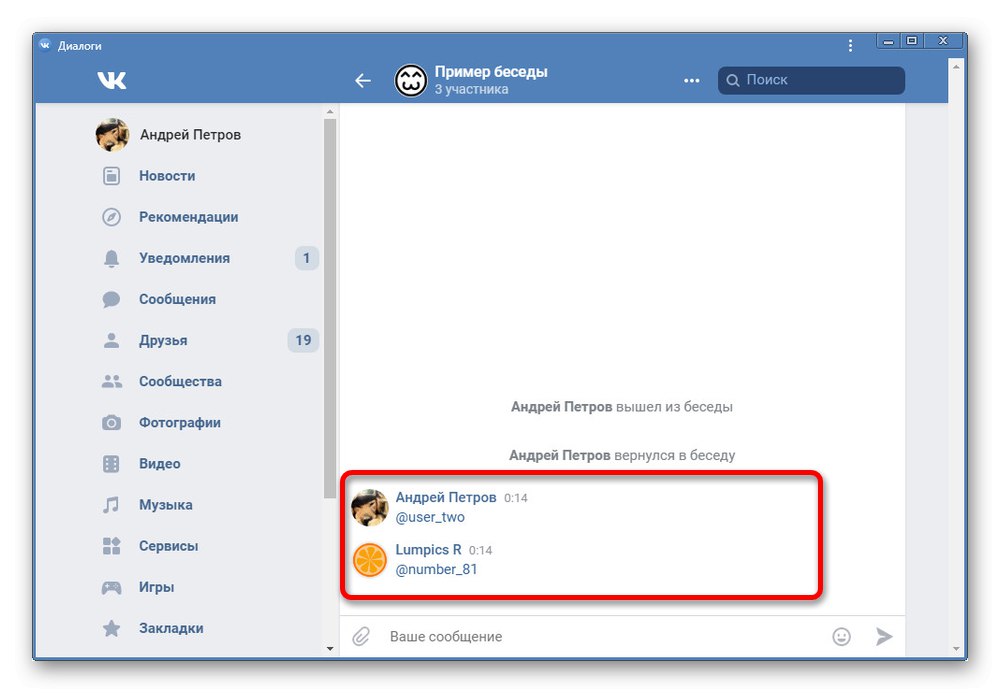
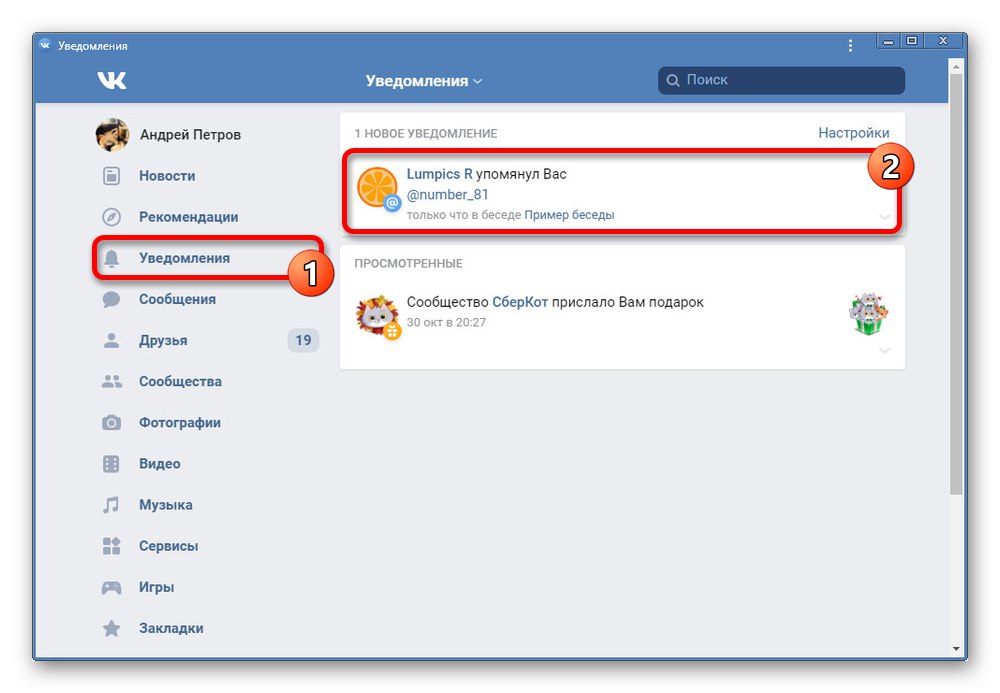
V vsakem primeru vsako sporočilo vsebuje neomejeno število povezav, kar omogoča omembo in pritegnitev pozornosti vseh udeležencev hkrati. V tem primeru določanje ID-ja tretjega uporabnika ne bo vplivalo na videz obvestil.
V okviru navodil smo poskušali preučiti vse možne možnosti za omembo v pogovoru, tako da ob pravilnem preučevanju gradiva verjetno ne bo prihajalo do vprašanj.